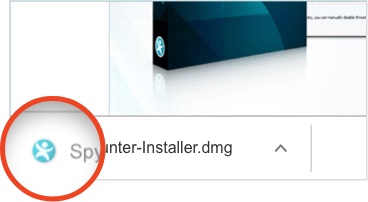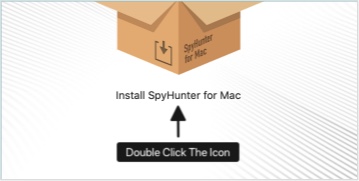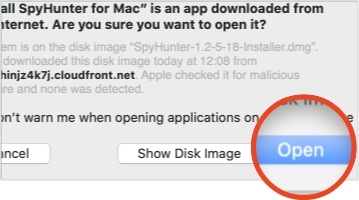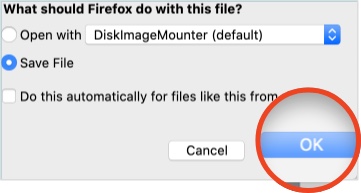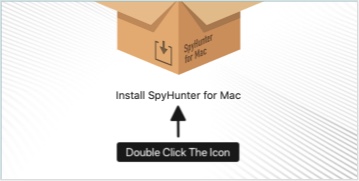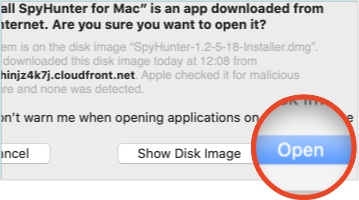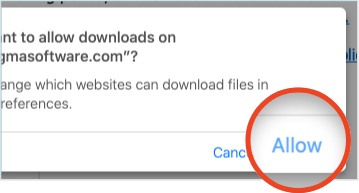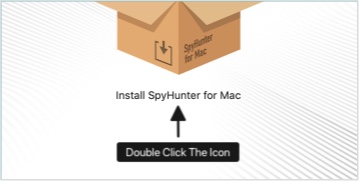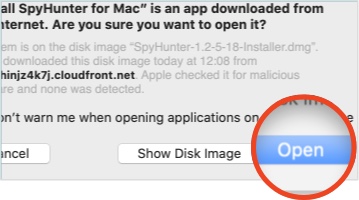Vielen Dank für das Herunterladen von SpyHunter!
Befolgen Sie diese 3 einfachen Schritte, um Ihre Installation abzuschließen.
1.
Führen Sie das SpyHunter-Installationsprogramm aus
Sobald Sie auf die Download-Schaltfläche geklickt haben, wird eine Datei namens "SpyHunter-Installer.exe" auf Ihren Computer heruntergeladen.
2.
Installation bestätigen
Wenn das Dialogfeld "Benutzerkontensteuerung" angezeigt wird, wählen Sie "Ja".
3.
Komplettes Installations-Setup
Folgen Sie dem Installationsassistenten und scannen Sie Ihren Computer!
1.
Führen Sie das SpyHunter-Installationsprogramm aus
Sobald Sie auf die Download-Schaltfläche geklickt haben, zeigt Firefox ein Dialogfeld zur Download-Bestätigung an. Wählen Sie das Optionsfeld "Datei Speichern" und klicken Sie dann auf die Schaltfläche "OK", um den Download zu starten. Die Installationsdatei von SpyHunter für Mac wird auf Ihren Computer heruntergeladen.
2.
Installation bestätigen
Wenn das Dialogfeld "Benutzerkontensteuerung" angezeigt wird, wählen Sie "Ja".
3.
Komplettes Installations-Setup
Folgen Sie dem Installationsassistenten und scannen Sie Ihren Computer!
1.
Führen Sie das SpyHunter-Installationsprogramm aus
Nachdem Sie auf die Download-Schaltfläche geklickt haben, wird das Fenster "Möchten Sie Downloads zulassen?" auf Ihrem Computer angezeigt. Sie können diese Seite aktualisieren, um den Download bei Bedarf neu zu starten. Klicken Sie im Fenster "Möchten Sie Downloads zulassen?" auf die Schaltfläche "Zulassen".
2.
Installation bestätigen
Wenn das Dialogfeld "Benutzerkontensteuerung" angezeigt wird, wählen Sie "Ja".
3.
Komplettes Installations-Setup
Folgen Sie dem Installationsassistenten und scannen Sie Ihren Computer!